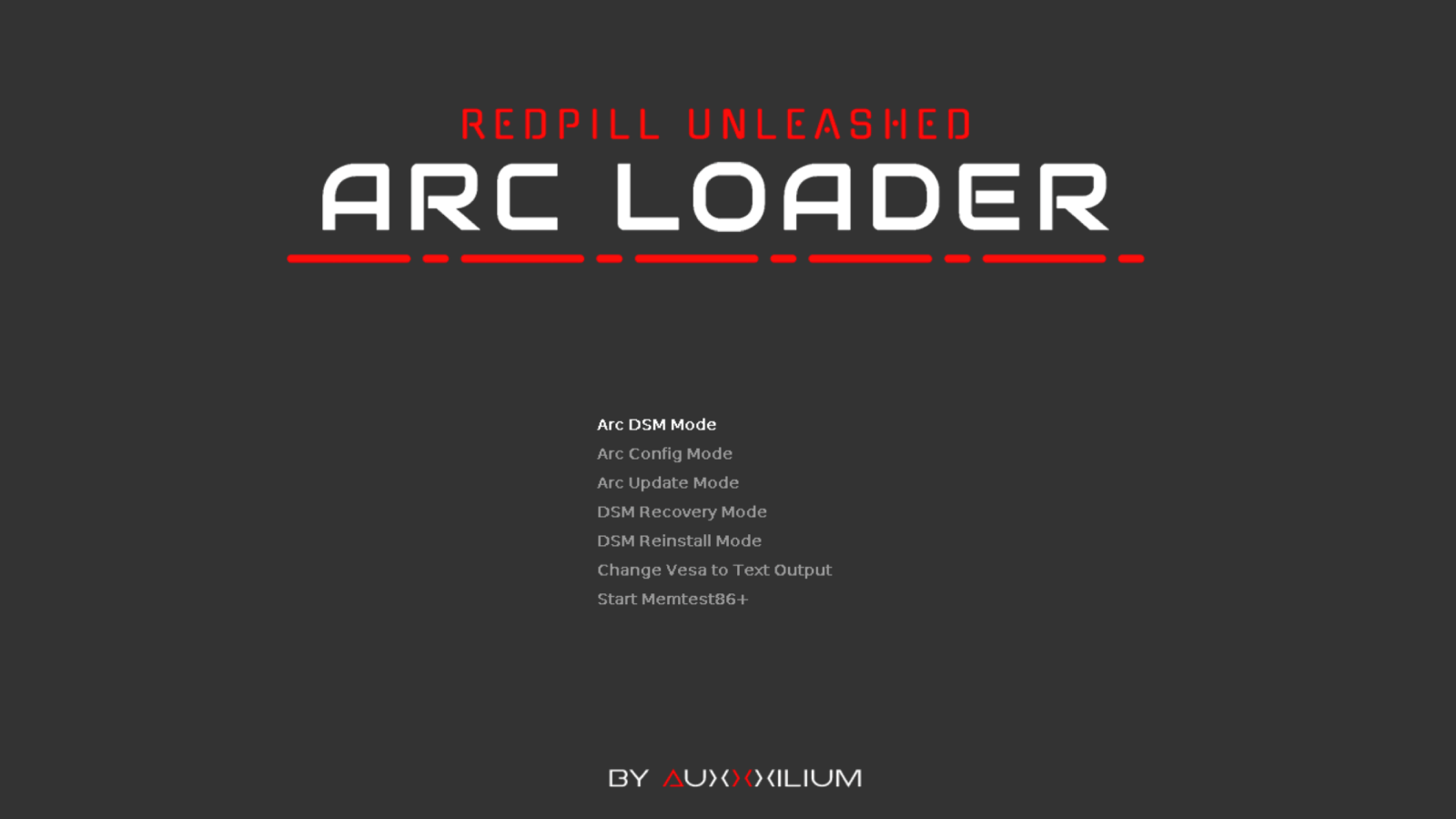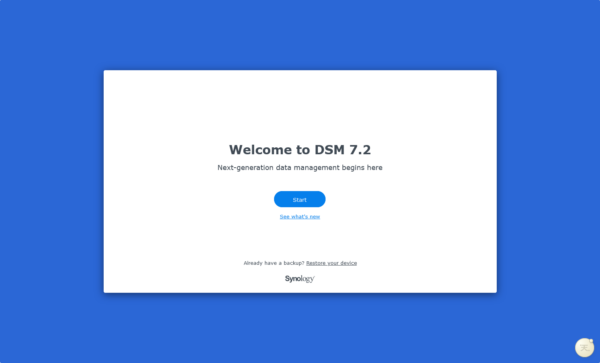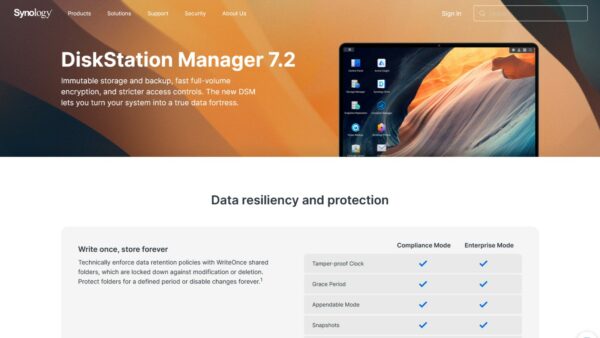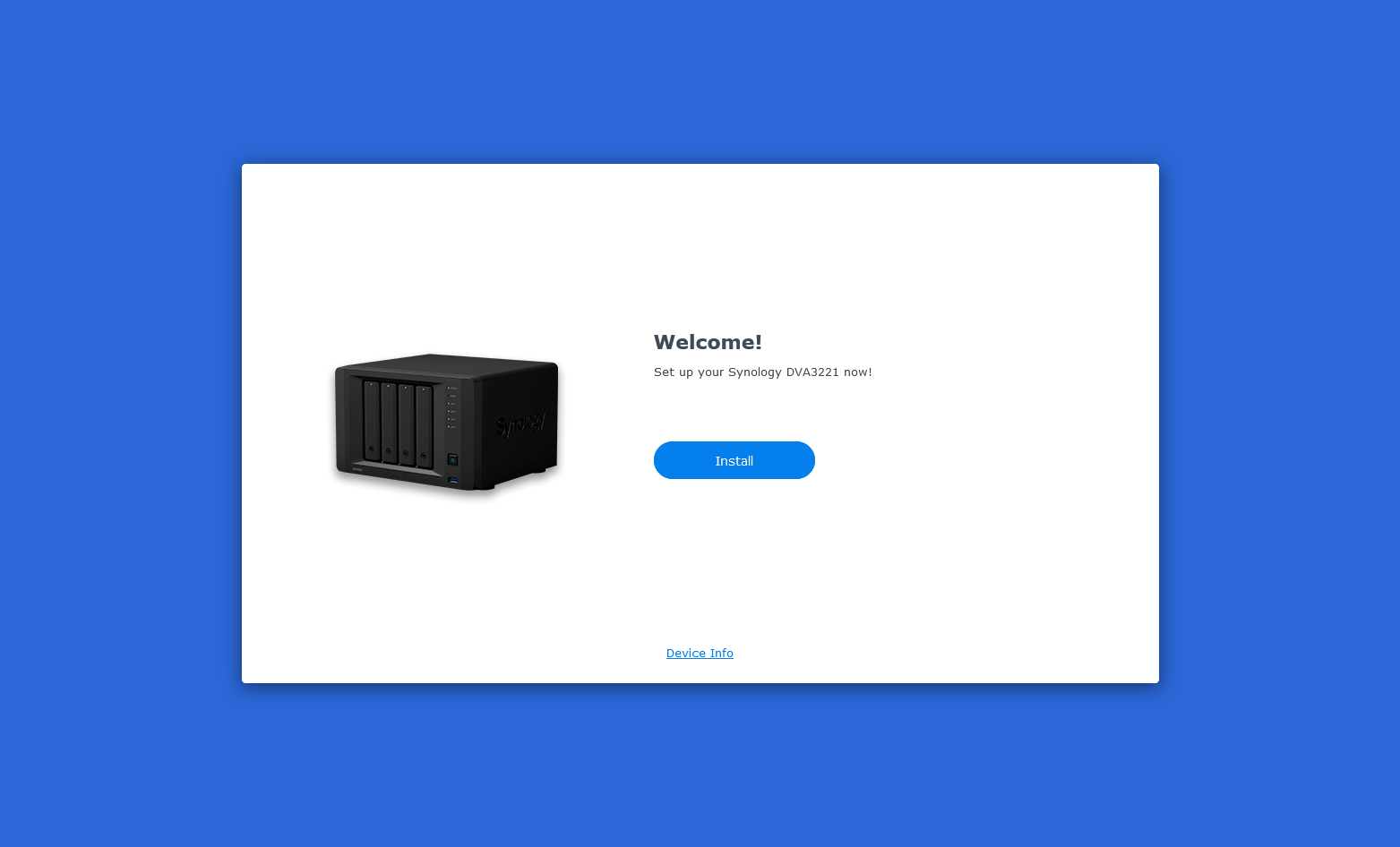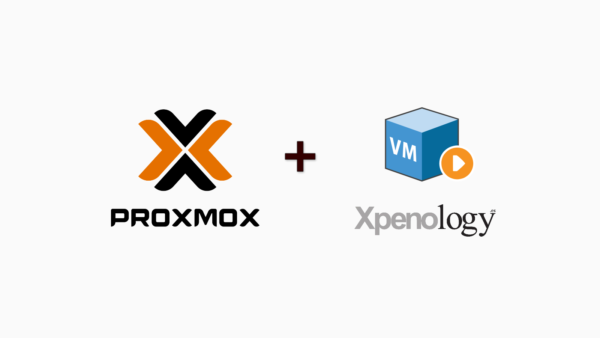Cập nhật 09/2024: Bổ sung clip hướng dẫn cài đặt DSM 7.2 lên máy ảo Proxmox
Mình đã có khá nhiều bài viết chia sẻ về cách cài đặt Xpenology trên blog. Tuy nhiên tất cả đều là hướng dẫn cài đặt trên máy ảo Proxmox hoặc ESXi.
Lần này mình sẽ hướng dẫn cài đặt DSM 7.2 (version mới nhất hiện tại là DSM 7.2.1-69057 Update 5) trực tiếp lên máy chủ (Baremetal).
- Máy chủ là em mini PC Lenovo M600 cấu hình CPU Intel Pentium J3710 (4 Core), 8GB RAM, 256GB SATA SSD.
- Mình sẽ sử dụng bootloader ARC Loader của AuxXxilium.
Nếu bạn cài đặt lên Proxmox thì tham khảo bài này để tạo cấu hình máy ảo cho đúng:
Còn nếu cài đặt lên ESXi thì tham khảo bài này để tạo máy ảo Xpenology:
Các bạn có thể xem video hướng dẫn cách cài đặt XPEnolog DSM 7.2 lên máy ảo Proxmox bên dưới. Mình làm hướng dẫn trên máy ảo Proxmox, nhưng bạn có thể áp dụng tương tự để cài đặt lên máy chủ vật lý.
Mục Lục
1. Tải ARC Loader và tạo Bootloader USB
Truy cập vào đây để tìm tải ARC Loader mới nhất: https://github.com/AuxXxilium/arc/releases/. Phiên bản hiện tại đang là 24.07.25
Tải file arc-24.07.25.img.zip về máy tính và unzip.
Cắm USB Flash Drive (dung lượng tối thiểu 4GB và nên dùng USB 3.0) vào máy tính, sau đó dùng Rufus để tạo Bootloader từ file arc.img.
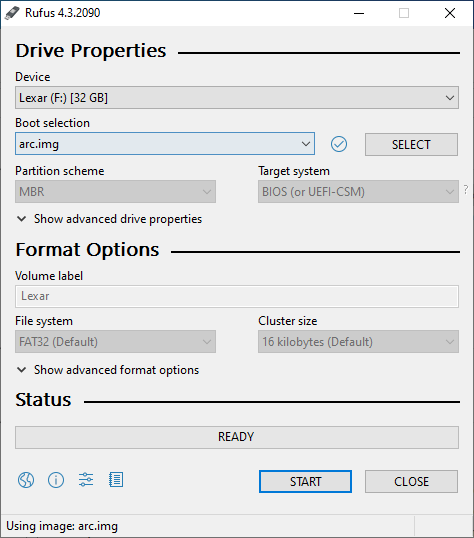
2. Cấu hình Bootloader
Cắm Bootloader USB vào tạo vào máy chủ cần cài đặt Xpenology. Khởi động và chọn boot từ USB. Chờ vài phút sẽ thấy màn hình hiện ra như bên dưới:
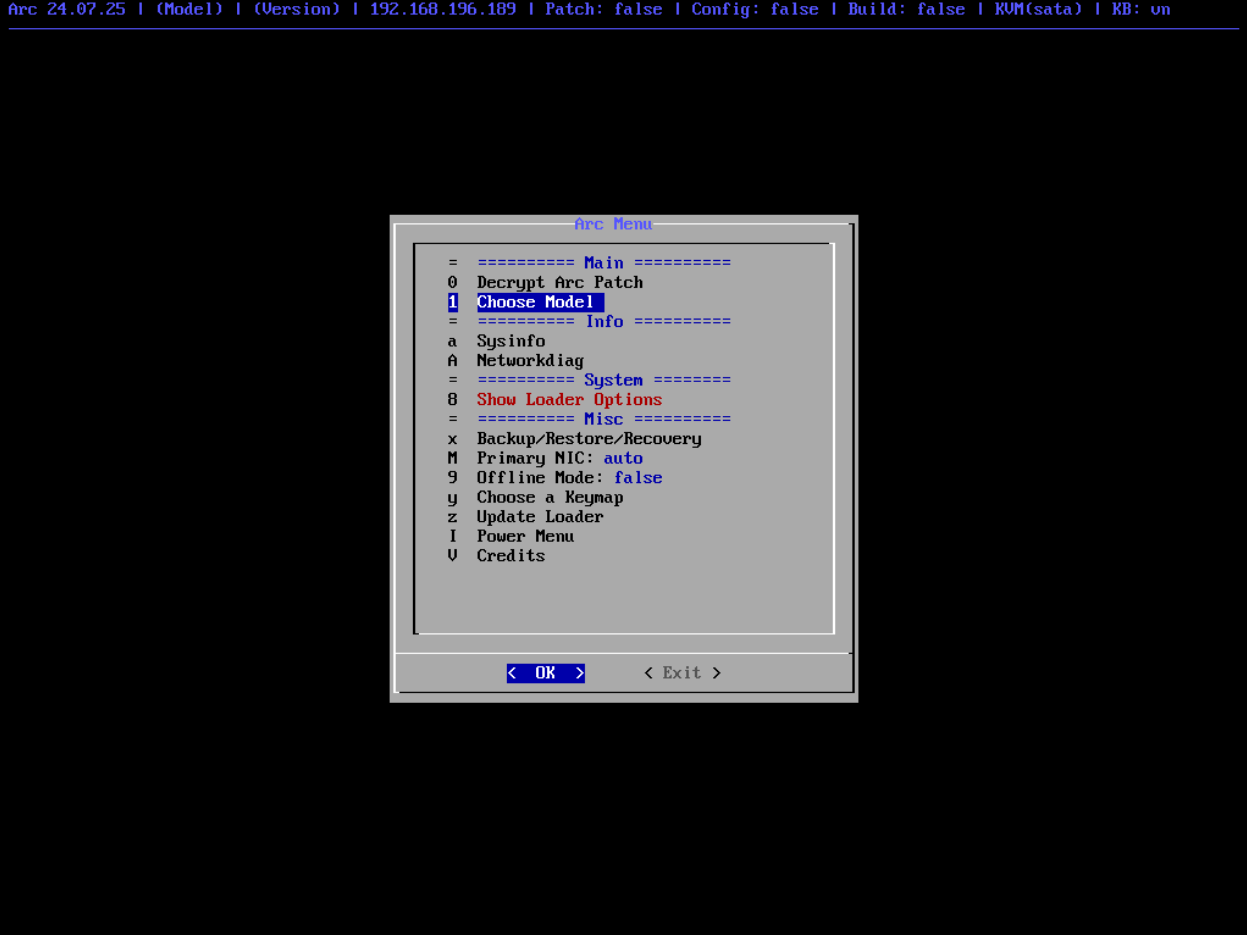
Bạn có thể thao tác cấu hình trực tiếp trên máy chủ hoặc sử dụng trình duyệt web trên 1 máy khác và truy cập vào địa chỉ http://<IP>:7681. Mình sử dụng cách truy cập thông qua trình duyệt để dễ screenshot viết bài.
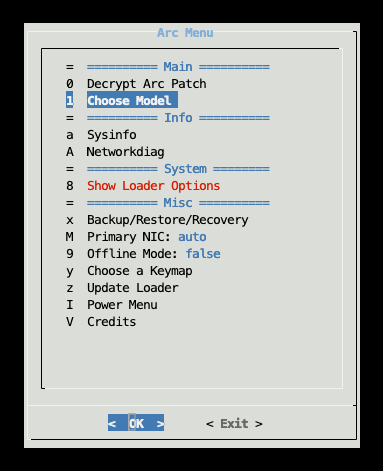
Kể từ phiên bản 24.xx.xx, tính năng ARC Patch đã bị khóa, yêu cầu phải sử dụng Decryption Key để mở khóa thì mới kích hoạt được. ARC Patch là tính năng chỉ có trên ARC Loader, giúp bổ sung thêm 3 tính năng QuickConnect, Push Notification and Advanced Media Extentions cho XPEnology.
Nếu không quan tâm đến các tính năng mở rộng này, bạn có thể bỏ qua phần Decrypt Arc Patch, và bắt đầu cấu hình Boot Loader ngay lập tức.
Chọn model: mình chọn DS920+
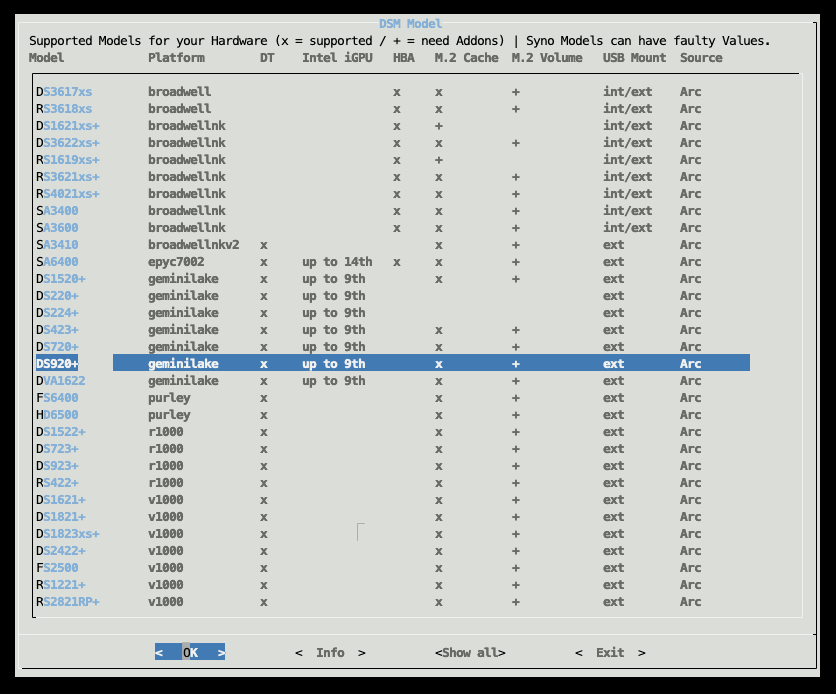
Chọn Version 7.2
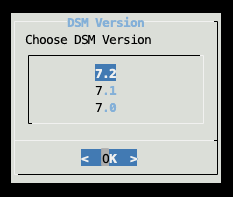
Chọn Use random SN/Mac
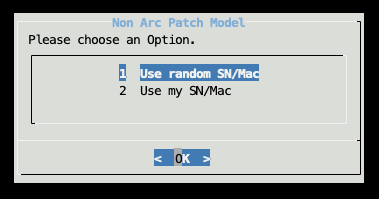
Nếu bạn đã mở khóa ARC Patch thì ở bước này chọn Use Arc Patch (QC, Push Notify and AME)
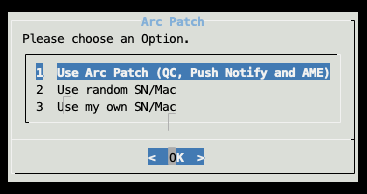
Ở bước chọn DSM Addons kế tiếp, một số addons đã được mặc định chọn sẵn. Chọn thêm surveillancepatchn nếu bạn muốn sử dụng 58 license camera cho Surveillance Station.
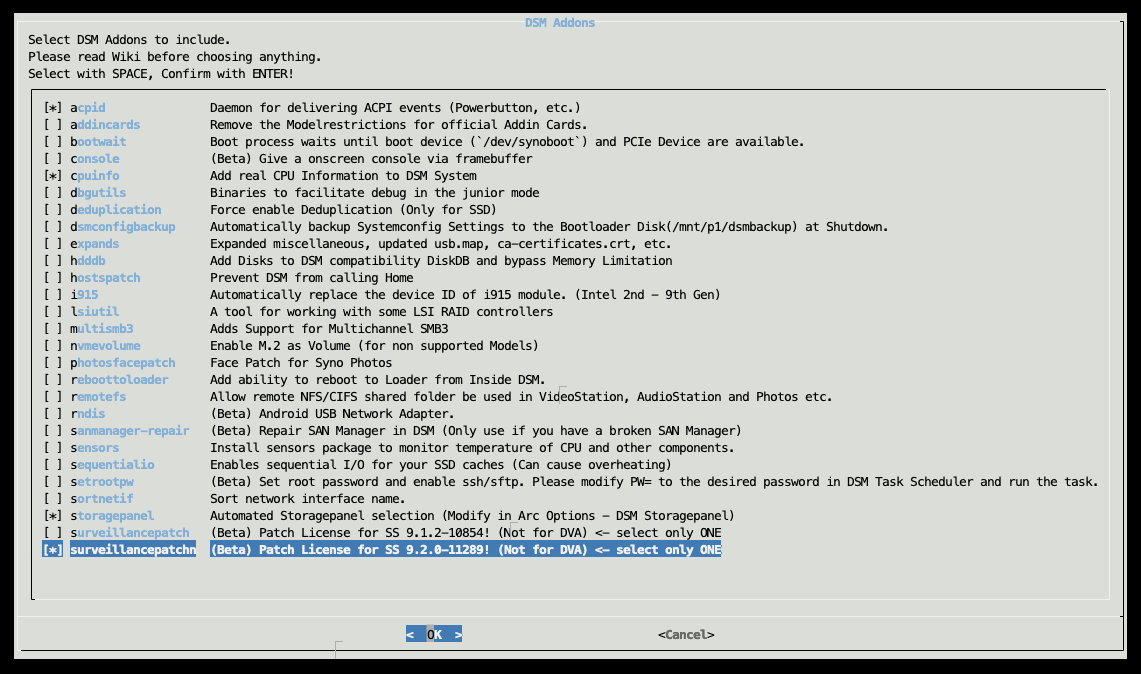
Xác nhận các addons sẽ được cài đặt
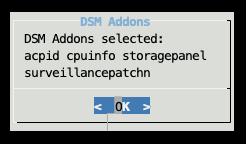
Nếu thấy hiện ra thông báo như bên dưới thì bấm OK để bỏ qua

Chọn Yes – Build Arc Loader now
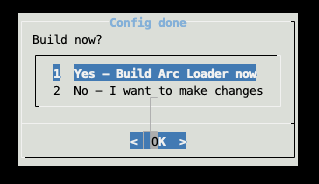
Bấm OK để xác nhận

Sau khi Bootloader tạo xong, chọn Yes – Boot Arc Loader now
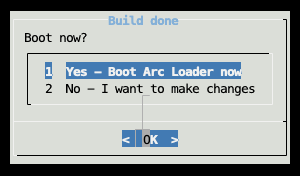
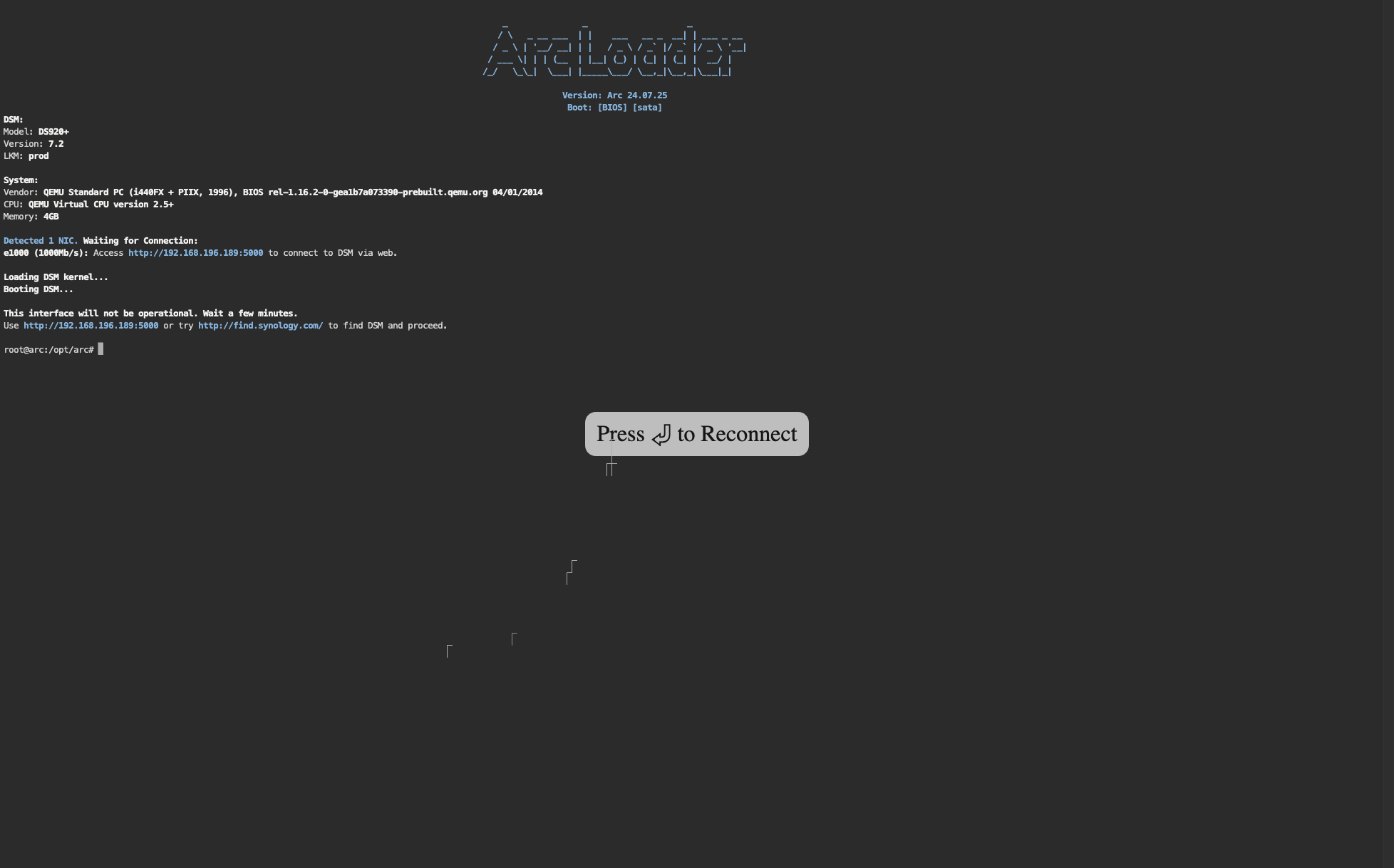
Chờ vài phút để máy chủ khởi động lại, sau đó truy cập vào địa chỉ http://<IP>:5000 để bắt đầu cài đặt DSM 7.2
3. Cài đặt DSM 7.2
Các bước cài đặt DSM 7.2 thao tác y hệt như DSM 7.1 nên mình không trình bày lại nữa. Mọi người có thể tham khảo lại bài này
Sau 15′ thao tác, Xpenology DS920+ đã được cài đặt ngon lành.
Khi sử dụng ARC Patch, mình có thể kết nối em Synology Fake này với tài khoản Synology, và dùng được luôn cả tính năng QuickConnect ID. Mọi người có thể thử xem sao nhé!
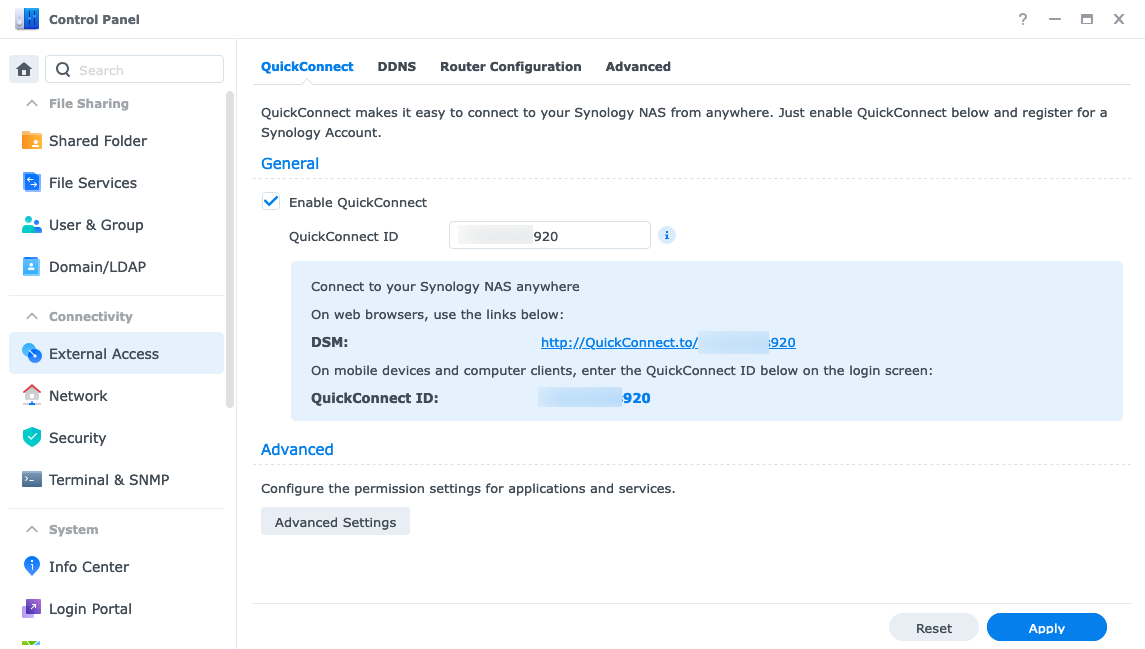
Chúc bạn cài đặt thành công!